Probabilmente sei capitato su questa pagina perché hai delle lampadine Yeelight e vuoi scoprire come usarle al meglio. Queste lampadine sono utilizzabili in una marea di modi. Potremo infatti usarle con la loro app Yeelight e con MiHome in maniera ufficiale. Queste lampadine sono però compatibili anche con servizi di terze parti, come Google Assistant e IFTTT. L’incredibile vantaggio di queste lampadine è il basso costo, l’elevata qualità costruttiva e la possibilità di utilizzo senza Gateway.
Suggerito: Lampadine Yeelight Xiaomi – recensione
Abbiamo parlato in maniera approfondita sia di Google Home e del suo assistente integrato che di IFTTT.
Google Home è lo smart speaker di Google, ci da modo di accedere a Google attraverso la nostra voce, nonché di controllare alcuni dispositivi di domotica compatibili o ascoltare musica e radio dal web.
Suggerito: Recensione e Configurazione Google Home
Di IFTTT abbiamo avuto modo di parlarne diverse volte facendo anche delle guide. Proprio la nostra prima guida parlava di come collegare le Yeelight al servizio e come farle accendere in base a determinate condizioni ambientali.
Suggerito: IFTTT – Guida pratica all’automazione
Oggi vedremo come unire tutto insieme per creare degli automatismi. Così da rendere il loro utilizzo molto più semplice e veloce.
Creare azioni veloci per le lampadine da far eseguire a Google
Personalmente trovo molto comodo accendere alcune luci semplicemente dicendolo a Google. Entri in una stanza, chiedi a Google di accendere il comodino e la luce si accende prima ancora di essere arrivato al comodino. Ovviamente è possibile chiedere anche altre cose, come di impostare la luce verde, aumentare o diminuire la luminosità. Questi parametri con la voce sono leggermente più difficili da gestire. Se infatti volessimo la luce di un determinato colore (di quelli non comuni) e ad una determinata intensità si potrebbero riscontrare difficoltà.
Personalmente ho delle preferenze di luce quando vedo un film, quando leggo o semplicemente quando sto per andare a dormire. Sono dei valori difficili da ricordare e da impostare a voce. Mi risulta più facile ricordare la funzione che ne avrò, ad esempio la lettura. Come fare quindi in modo che l’assistente di Google risponda al nostro comando:
“Modalità notte”, “Modalità lettura”, “Devo leggere” etc…?
Eseguendo l’azione, cioè accendere la luce che noi preferiamo con il colore e l’intensità da noi preferiti.
Per fare ciò non dovremo fare altro che utilizzare il servizio IFTTT che interfaccerà il nostro assistente Google con le lampadine Yeelight. Come fare? scopriamolo insieme.
Configuriamo Yeelight
Iniziamo con la configurazione delle lampadine Yeelight e della nostra preferenza di colore e luminosità. Se non sapete come configurare la lampadina con l’app, seguite il link all’inizio dell’articolo per la recensione e la guida della lampadina.
Iniziamo dirigendoci nella app Yeelight. In basso ci sono i tre tab, noi dovremo scegliere quello “Scene“.
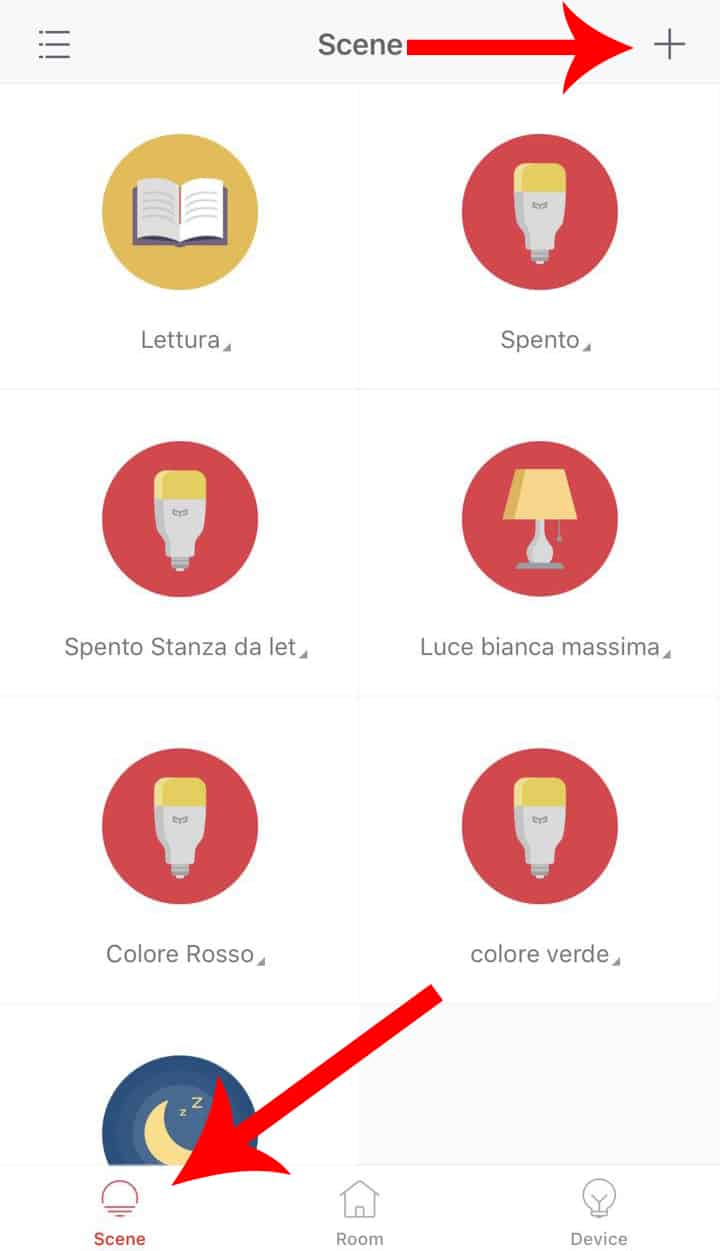
Una volta nel tab premiamo sul tasto + in alto a destra. In questo modo potremo creare una nuova scena.
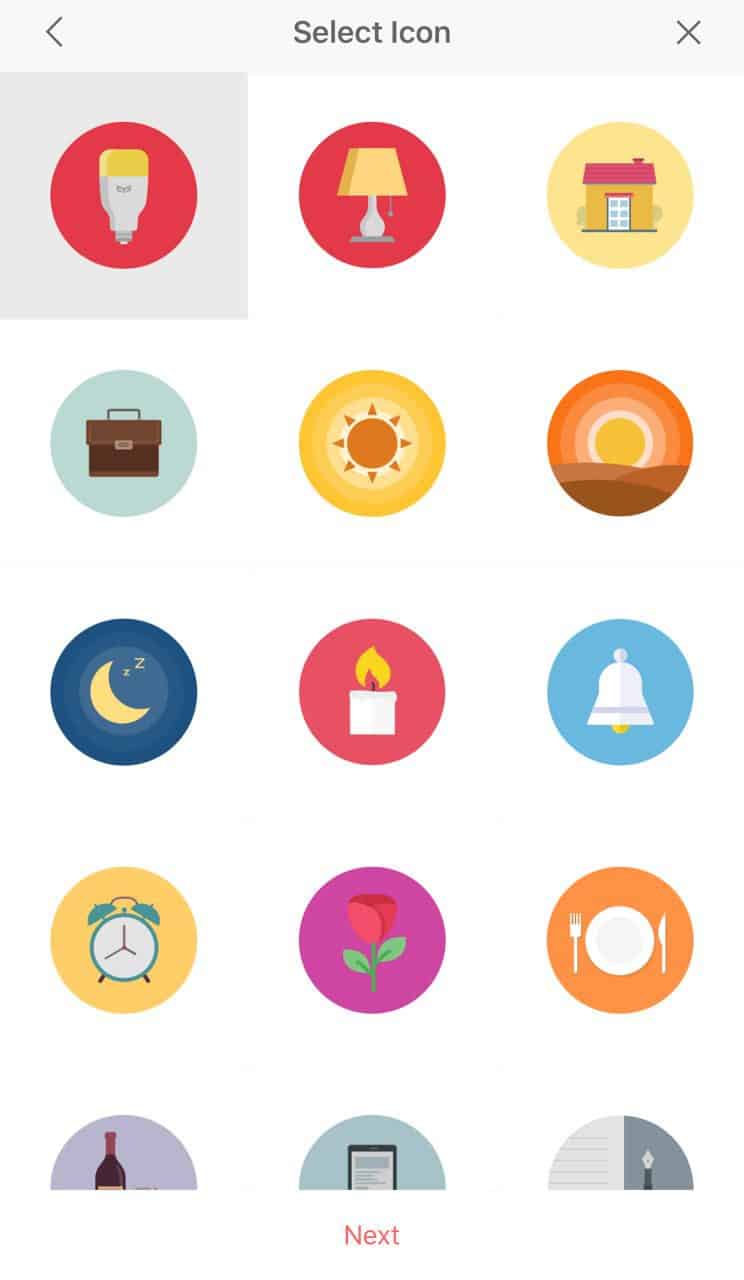
Selezioniamo l’icona che può ricordarci la funzione e andiamo avanti.
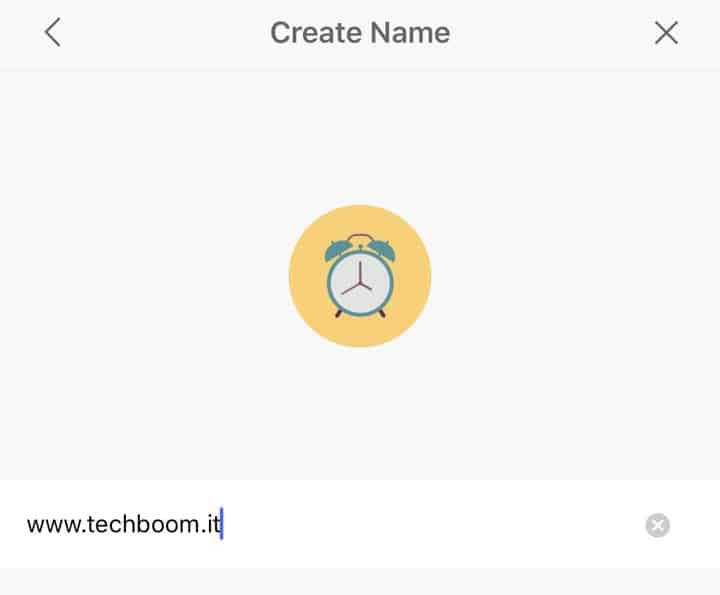
Diamo un nome alla scena e diamone uno semplice e che ci ricorda subito la funzione, il nome ci servirà più avanti. Una volta impostato il nome selezioniamo next.
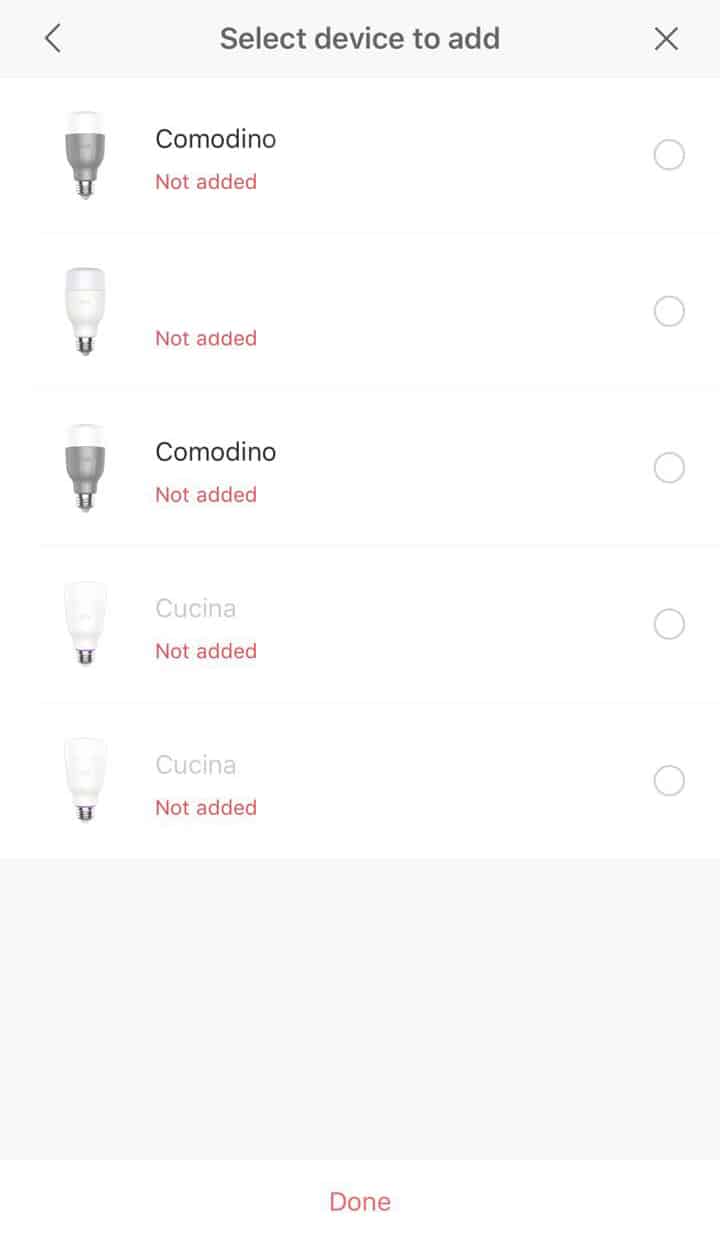
In questa schermata dovremo solo selezionare la lampadina o le lampadine Yeelight che dovranno accendersi con il colore e luminosità da noi scelti.
Scegliamo quindi la lampadina/e, si aprirà questo menù.
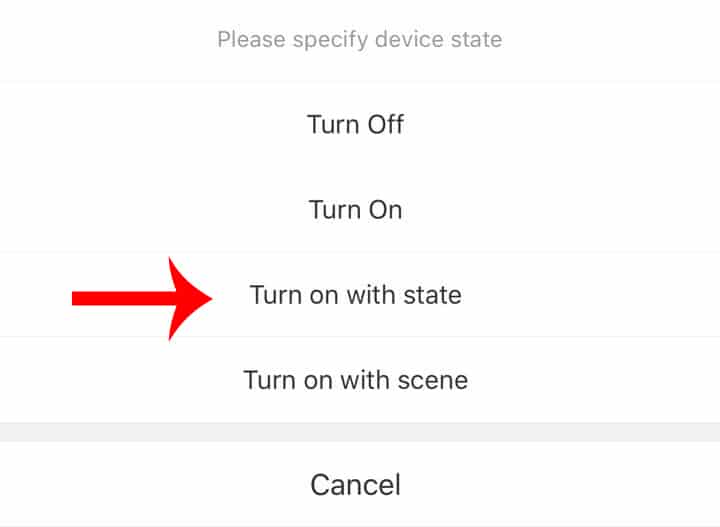
In pratica qui selezioniamo in che modo dovrà accendersi la lampadina. Potremo scegliere se fare in modo di spegnerne più insieme, se accenderle, se attivarle con uno stato o con una scena. Scegliamo Turn on with state.
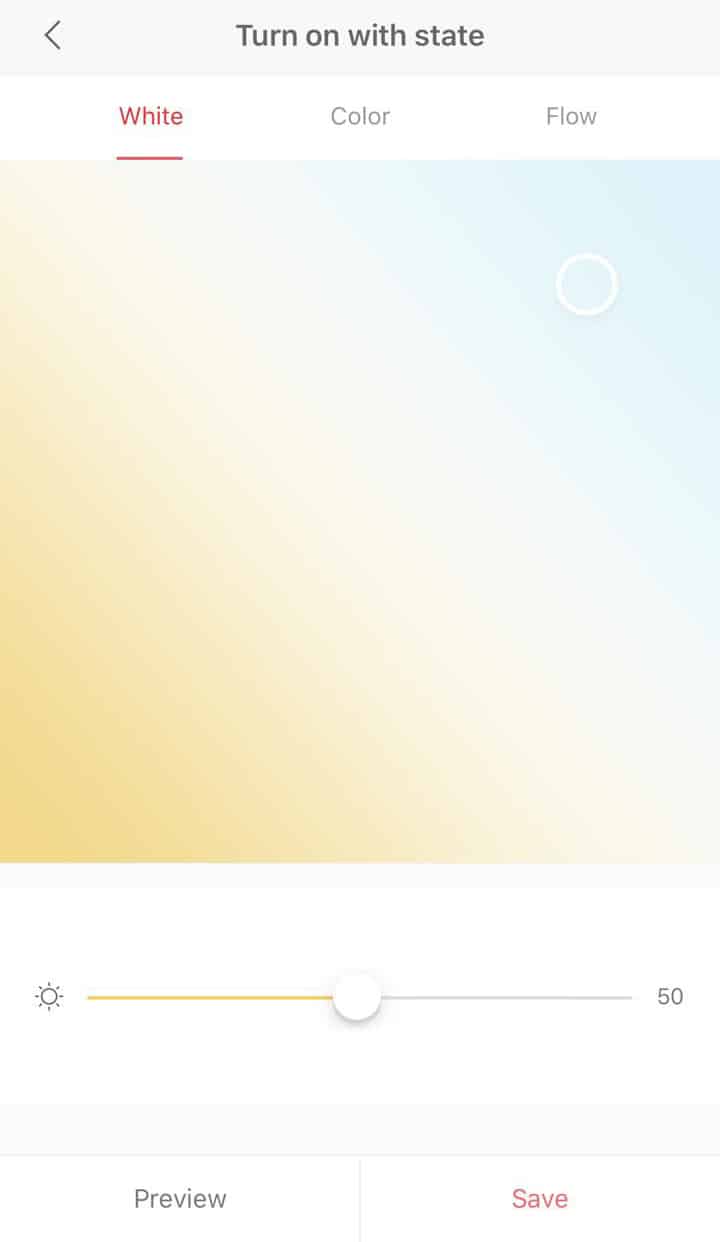
In questa schermata scegliamo se vogliamo le lampadine Yeelight di colore bianco (con luce calda o fredda) o colorate, in basso possiamo invece regolare l’intensità della luce ed avere un’anteprima selezionando il tasto preview. Una volta impostato il tutto salviamo.
Abbiamo quindi terminato la configurazione dalla app Yeelight.
Configuriamo IFTTT
Ora che abbiamo impostato la luce a noi geniale dobbiamo solo far in modo che Google Assistant sappia richiamare quella funzione appena creata.
Apriamo quindi IFTTT, come sito o come App e selezioniamo il tasto + nell’angolo in alto a destra.
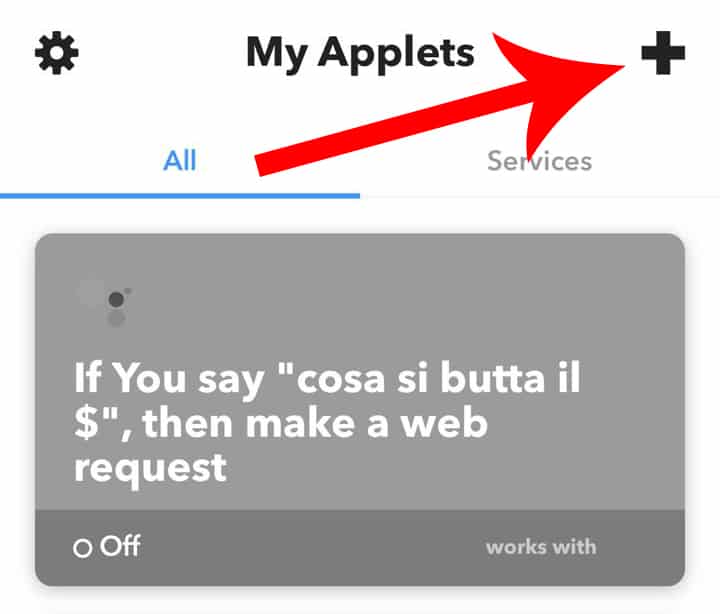
1. Configurare “THIS”
Dovremo selezionare prima di tutto il “Questo” (this) cioè cosa deve succedere per far partire il trigger. Quindi clicchiamo su “this” e poi cerchiamo il servizio “Google Assistant”.
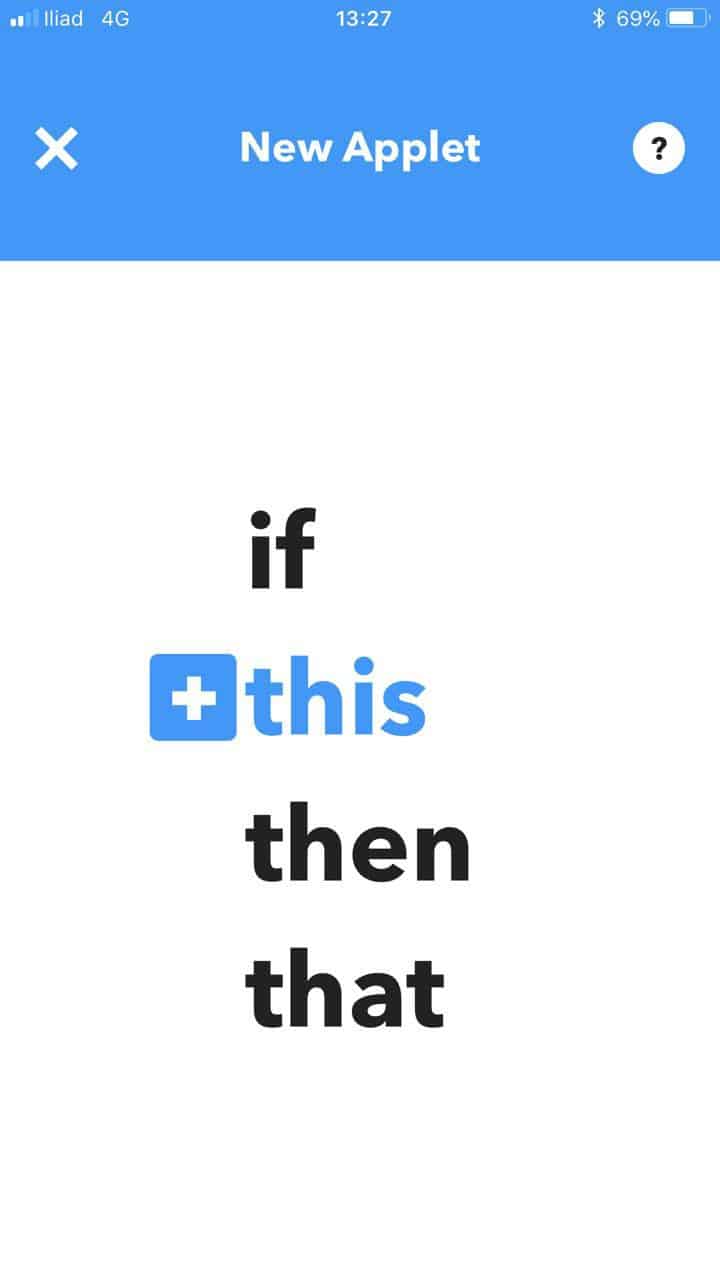
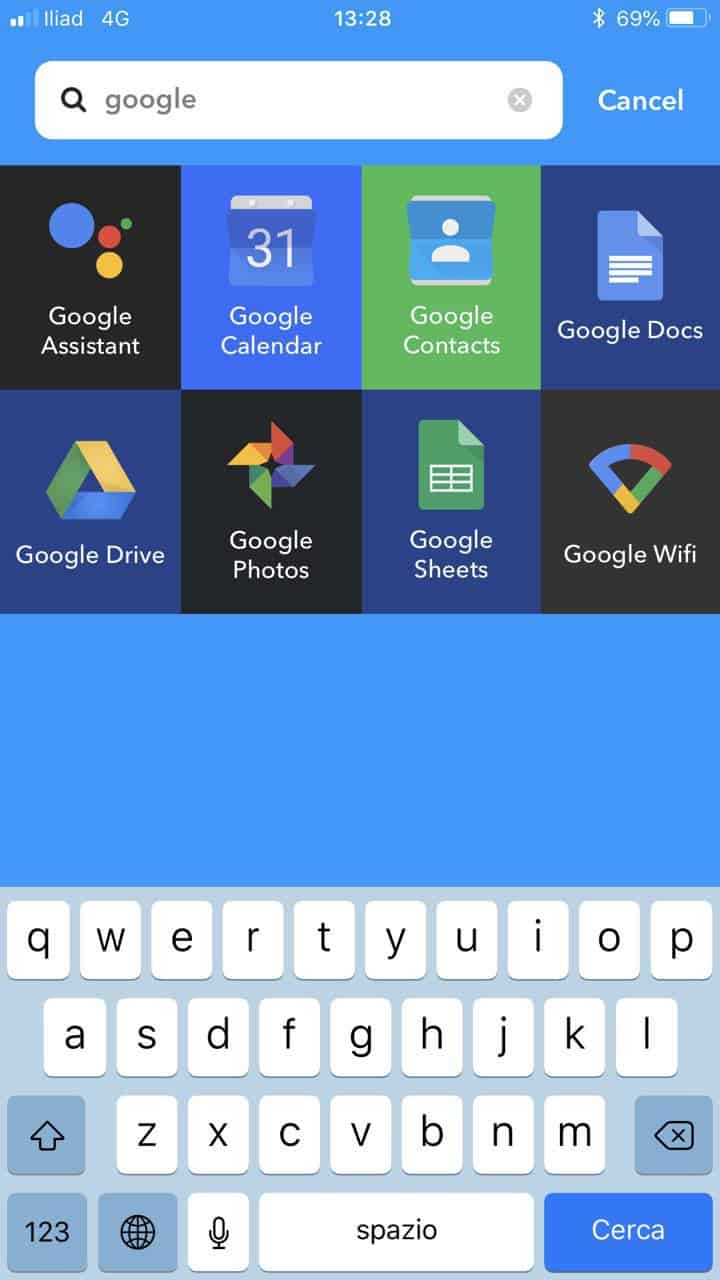
Una volta trovato il servizio che a noi interessa dovremo impostare la frase da dire al nostro assistente per poter avviare le lampadine Yeelight.
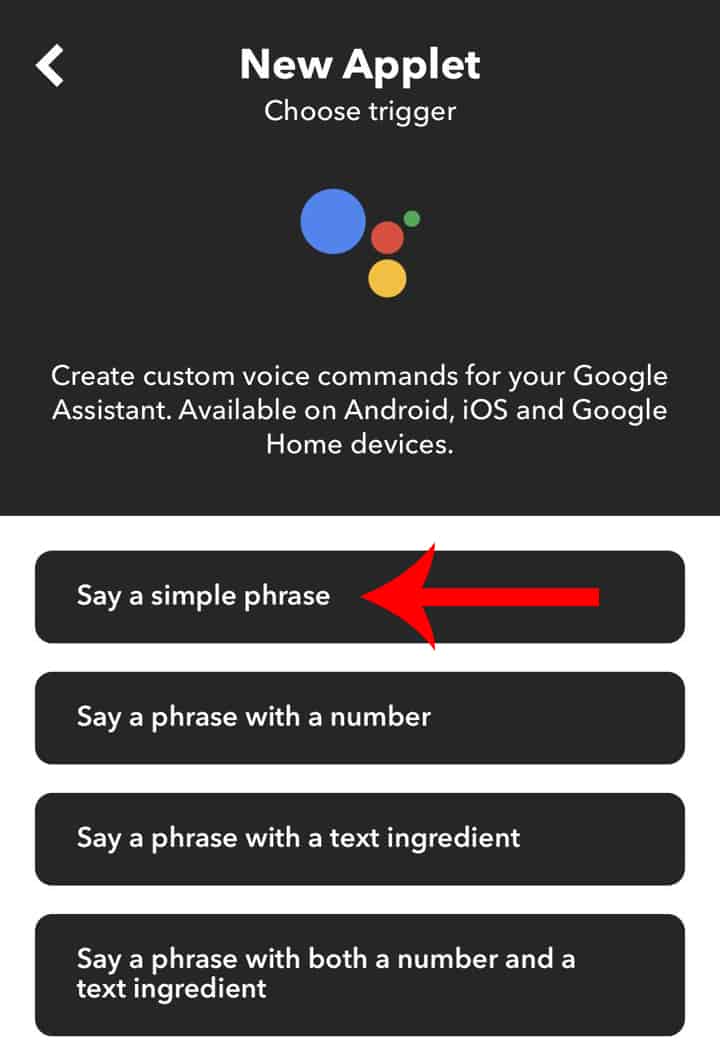
Come possiamo vedere, possiamo scegliere se dire una semplice frase, se una anche con numeri etc. Per il nostro caso possiamo scegliere tranquillamente la frase semplice.
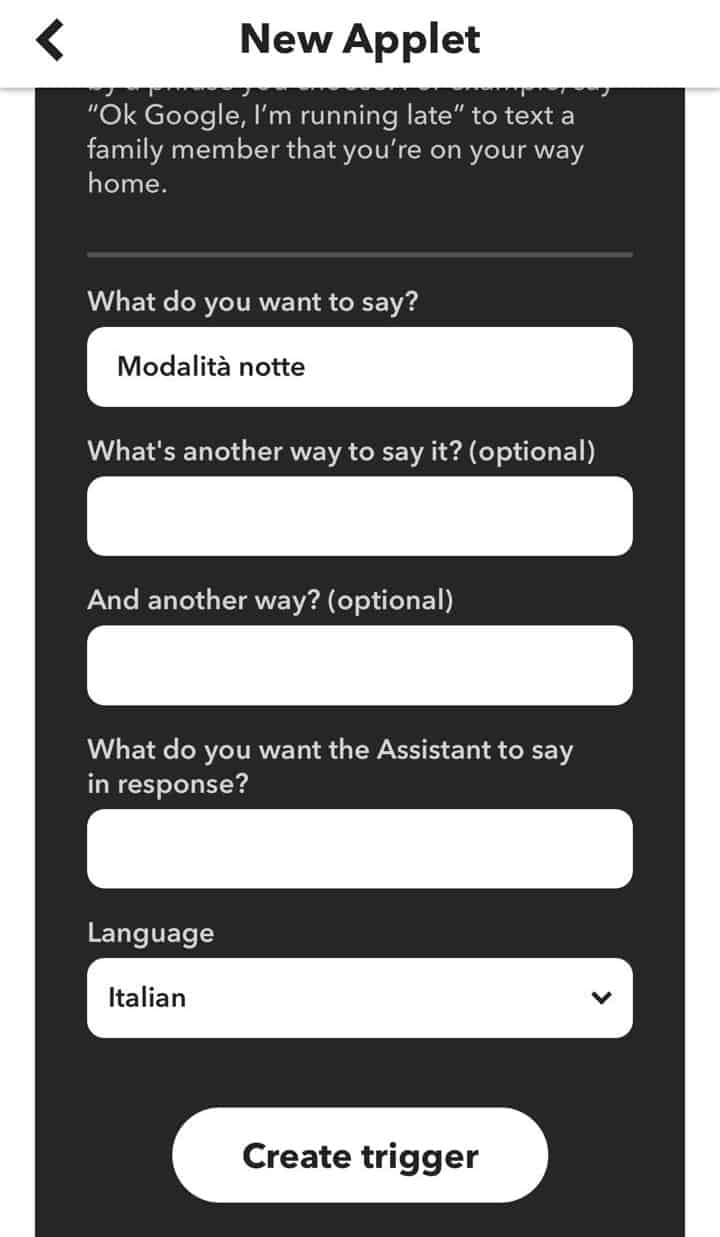
Nei primi tre tab possiamo scegliere le frasi che potremo dire per richiamare la funzione. Possiamo quindi impostare frasi semplici come “modalità notte” oppure “Modalità lettura” ma anche semplicemente “leggere”, “dormire” e così via.
L’ultimo spazio bianco serve per mettere la risposta che Google ci darà una volta recepito il comando. Google potrebbe risponderci con un semplice “OK” oppure con un “Buona notte” o qualsiasi altra frase da noi scelta. Ovviamente se fosse impostata la lingua inglese, scegliamo la lingua italiana nel menu in basso.
2. Configurare “THAT”
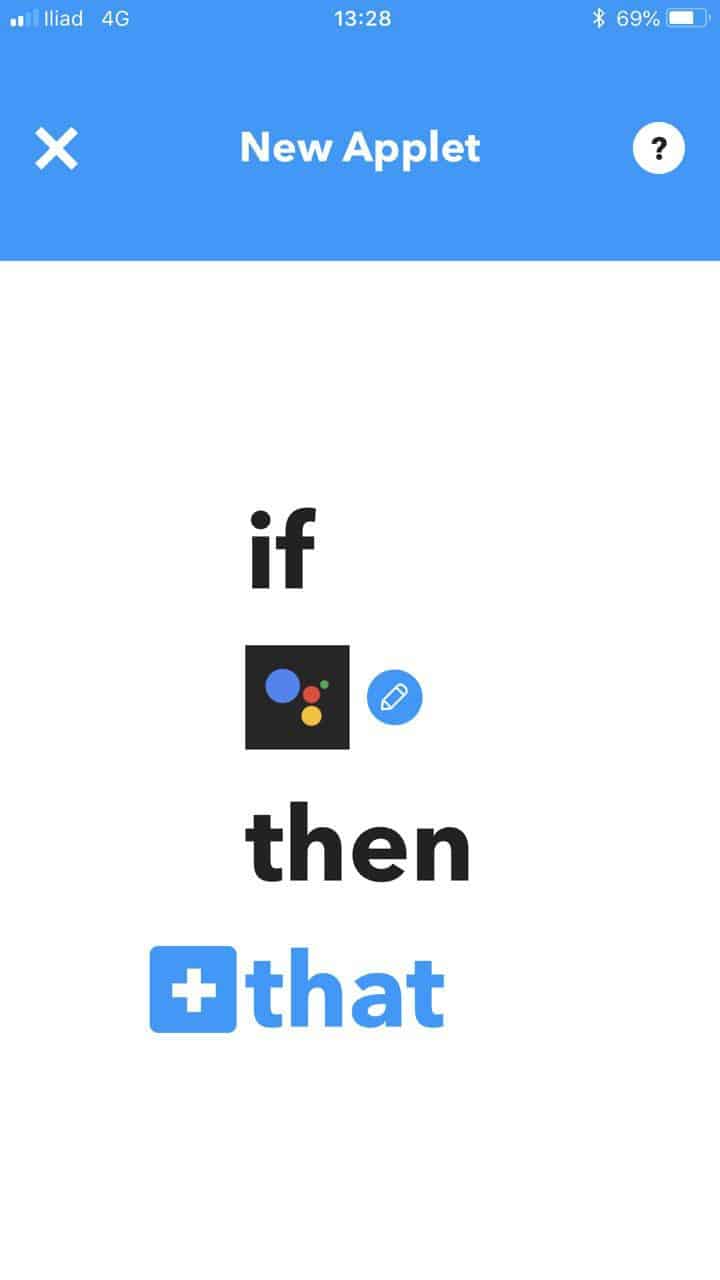
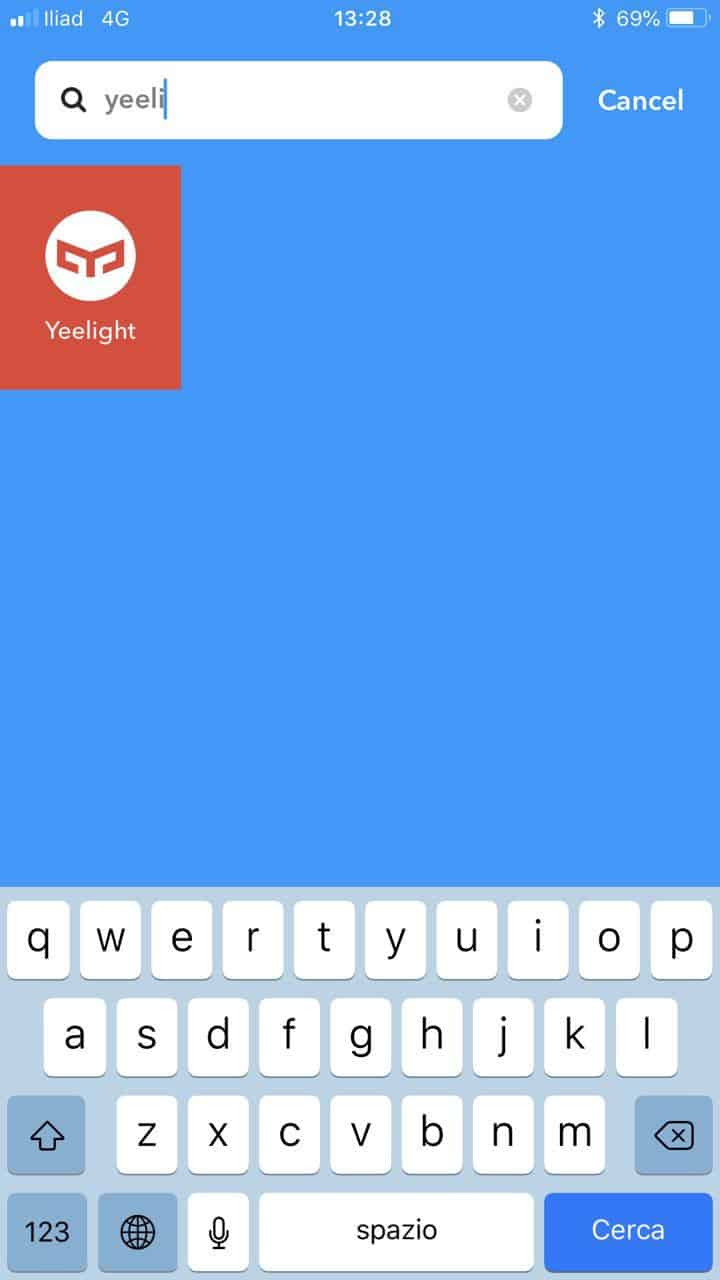
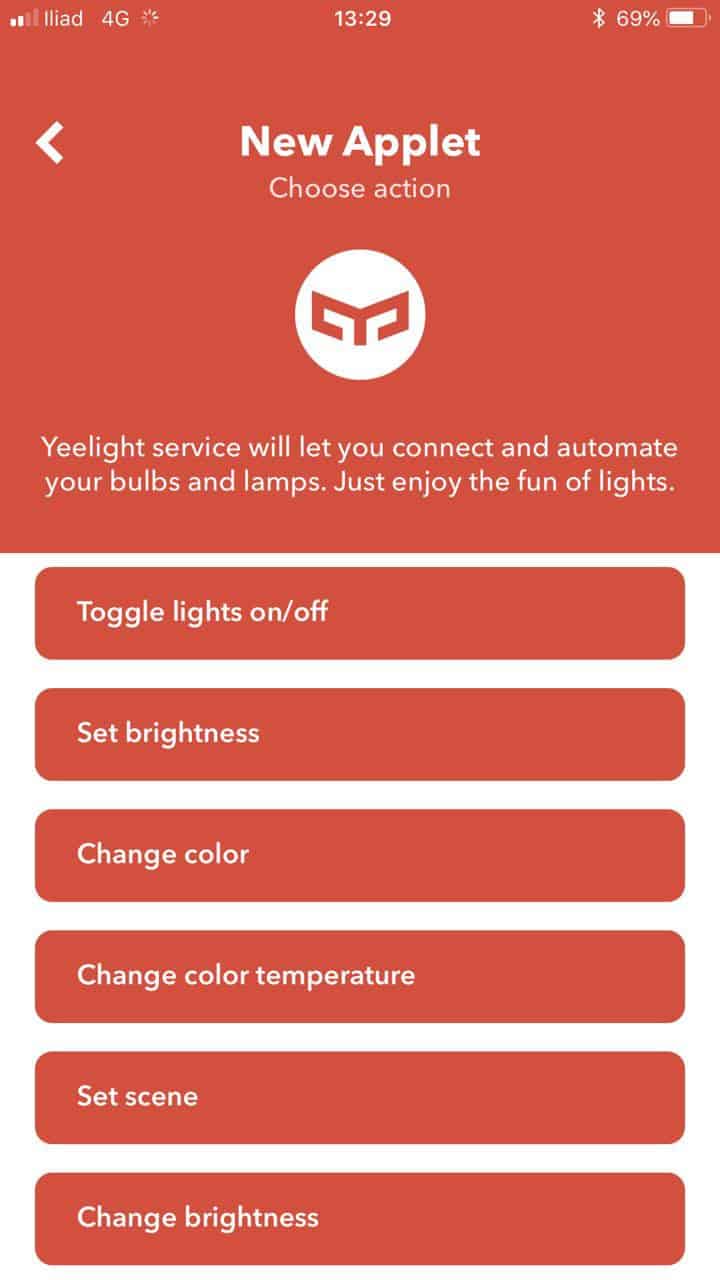
Allo stesso modo di prima, selezioniamo “that”, cioè cosa deve avvenire all’azione di prima. Questa volta cercheremo il servizio Yeelight.
Come nella scheda Google Assistant, anche in questo caso ci saranno diverse opzioni selezionabili. Per questa specifica guida selezioneremo “Set scene”.
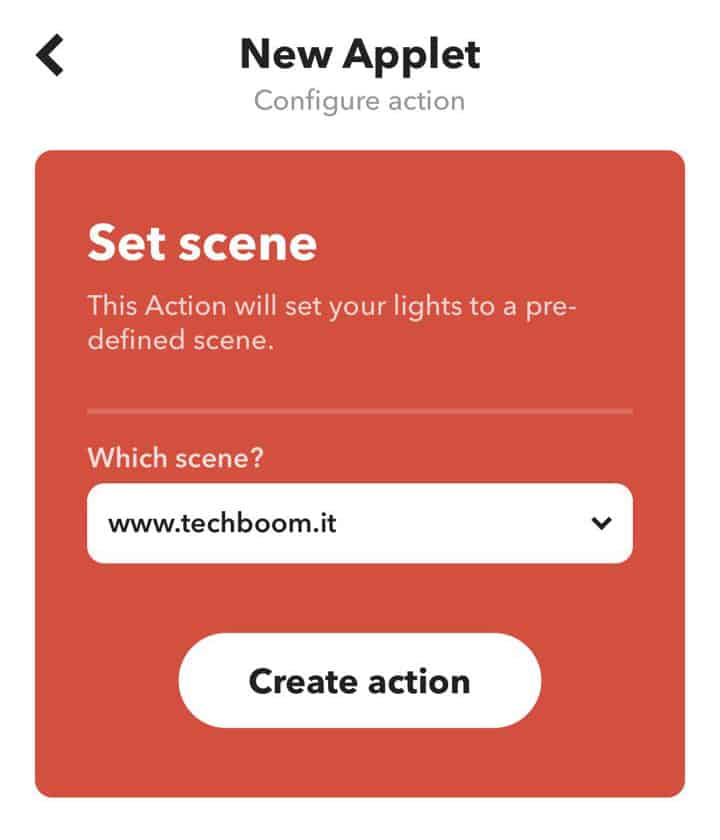
Dal menù a tendina scegliamo la scena, il nome lo abbiamo dato nella app Yeelight ad inizio guida. Premiamo quindi su “Create action” così da aver creato l’azione. Abbiamo quindi finito la configurazione dei diversi servizi.
Conclusioni
Con questa semplice guida abbiamo quindi impostato un’azione da far eseguire al nostro Google Home alla richiesta di una nostra frase specifica.
Ora siete anche voi in grado, come me, di dire semplicemente “Ok Google modalità lettura” per far si che Google risponda con un “Buona lettura” accendendo le lampadine Yeelight ed impostandole con i parametri di colore e intensità a me congeniali.
Come potete osservare la guida è molto semplice da seguire e potete modificarla in maniera molto semplice e veloce. Nel caso aveste dubbi o incertezze utilizzate pure il box dei commenti in basso per fare richieste.
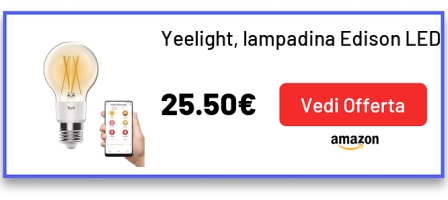
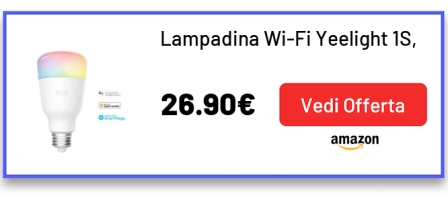
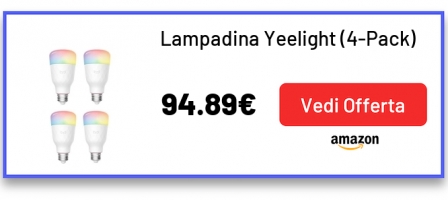
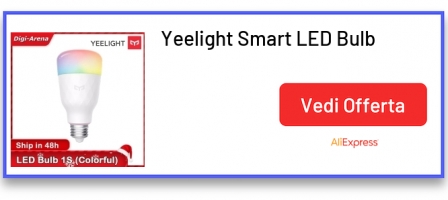

Potrebbero interessarti anche:

Grazie per la descrizione
Io ho installato lambadina yeelight
Ho provato tutti i server ma alla fine ho optato per il tesesco poiche nn c’erano differenze
Configurate in ghome
Creato diverse scene
Quando seguo la procedura con ifttt mi dice no options found…
( tutte gli altri comandi funzionano alla perfezione)
Dove sbaglio?
Ciao,
Ho la
Xiaomi mi box s con google assistant, ma non riesco a confogurarla per comandare le luci yeelight che ho in casa.
Qualche suggerimento?
Si può attivare la modalità musica da Google Assistant?
[…] SUGGERITO: Gestire le lampadine Yeelight con Google Home e IFTTT – Guida […]